Přenášení souborů mezi Androidem a Windows 11 přes Bluetooth

Návod, jak odesílat nebo přijímat soubory mezi zařízením Microsoft Windows 10 a Android zařízením pomocí Bluetooth souborového přenosu
Chcete-li otestovat mikrofon v systému Windows 10:
Spusťte aplikaci Nastavení.
Klikněte na Systém > Zvuk.
Přejděte dolů do části Vstup.
Zkontrolujte, zda se modrý pruh během hovoru pohybuje a vytváří hluk.
Pokud máte problémy, klikněte na „Odstraňovat problémy“.
Bez ohledu na to, zda videotelefonujete svým kolegům nebo se pouštíte do hry pro více hráčů, funkční mikrofon je důležitou periferií počítače. Zde je návod, jak zkontrolovat, zda váš správně funguje ve Windows.
Začněte kontrolou toho, co je zřejmé – je váš mikrofon připojen? Novější digitální mikrofony budou mít USB konektor. Ostatní budou dodávány s tradiční 3,5 mm zástrčkou. Na stolním počítači dejte pozor, abyste připojili mikrofon do 3,5mm jacku, který je označen jako vstup. Většina notebooků bude mít jeden 3,5 mm, který přijímá sluchátka nebo mikrofony.

Váš mikrofon by se nyní měl zobrazit ve Windows. Otevřete aplikaci Nastavení, klikněte na kategorii Systém a přejděte na stránku Zvuk z nabídky vlevo. Přejděte dolů k nadpisu Vstup, kde by se v rozbalovací nabídce „Vyberte vstupní zařízení“ měl zobrazit váš mikrofon. Vyberte jej ze seznamu (poznámka: „Line In“ nebo podobně znamená použití výstupu z vašich reproduktorů jako vstupního zdroje).
Další krok je jednoduchý – řekněte něco nahlas nebo vytvořte nějaký hluk! Modrý pruh pod textem „Otestujte si mikrofon“ byste měli vidět, jak se pohybuje se zvyšující se hlasitostí okolí. Pokud se nic nestane, ujistěte se, že máte zapnutý mikrofon. V případě, že se váš mikrofon ani nezobrazí v rozevíracím seznamu, ujistěte se, že jsou ovladače zvuku nainstalovány správně. Klepnutím na tlačítko „Odstraňovat problémy“ je dobrým prvním krokem k vyřešení tohoto druhu problému.
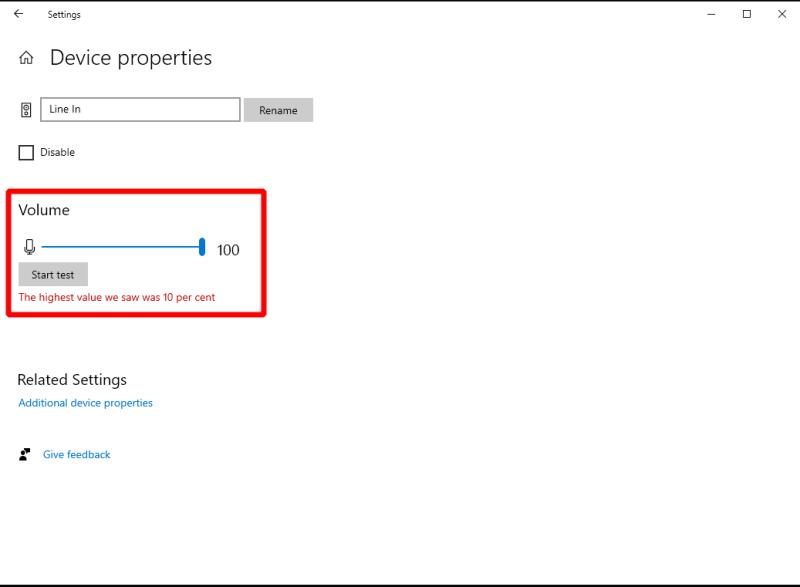
Pokud máte problémy se slyšením při videohovorech, upravte hlasitost mikrofonu tak, aby byl citlivější na zvuk. Klikněte na odkaz "Vlastnosti zařízení" a posuňte posuvník Hlasitost, abyste zesílili vstupní signály. To by vám mělo pomoci, abyste se nechali slyšet, aniž byste museli křičet (což by mohlo způsobit nechtěné ořezávání do audio streamu).
Návod, jak odesílat nebo přijímat soubory mezi zařízením Microsoft Windows 10 a Android zařízením pomocí Bluetooth souborového přenosu
Jak povolit nebo zakázat funkci ochrany souborů systému Microsoft Windows pomocí registru a dalších metod pro Windows 10 a 11.
Tento návod vám ukáže, jak změnit nastavení UAC v systému Microsoft Windows.
Pokud nemůžete změnit nastavení myši ve Windows 10, aktualizujte nebo přeinstalujte ovladače myši. Nebo spusťte řešitel problémů s hardwarem a zařízeními.
Pokud vidíte chybu „Online Troubleshooting Service je zakázána“ při používání jakéhokoli diagnostického nástroje ve Windows, přečtěte si tento článek nyní!
Chcete-li vymazat soubory cookie v prohlížeči Microsoft Edge, otevřete Nastavení a odstraňte soubory cookie ze stránky Všechny soubory cookie a data webu. Zde je postup.
Všechny informace o tom, jak snadno a rychle odinstalovat aplikace nebo programy ve Windows 10. Uvolněte místo na vašem PC.
Když pracujete mimo svůj stůl, můžete získat přístup k počítači pomocí Připojení ke vzdálené ploše systému Windows. Naučte se, jak správně povolit připojení ke vzdálené ploše v systému Windows 10.
Podívejte se, jak efektivně uvolnit místo na disku ve Windows 10 pomocí těchto 15 osvědčených metod. Klíčové tipy pro optimalizaci úložiště pro počítače. Využijte náš návod a získejte zpět cenné gigabajty.
Jak nastavit spřažení procesoru ve Windows 10 pro optimalizaci výkonu a efektivitu.
Udržujte svůj počítač rychlý a spolehlivý tím, že se naučíte kontrolovat stav počítače pomocí aplikace Microsoft PC Health Check a dvou dalších nástrojů Windows.
Důležitý průvodce vytvořením a změnou velikosti oddílů na Windows 10 pro zlepšení správy pevného disku.
Naučte se, jak spravovat své přihlašovací údaje k webům, aplikacím a sítím pomocí Správce pověření ve Windows 10, což je nejlepší způsob, jak uchovávat bezpečná hesla.
Pokud vás trápí chyba Critical Process Died, měli byste si přečíst tuto příručku a opravit chybu Critical_Process_Died ve Windows 10.
Jak se přihlásit jako správce v systému Windows 11 a Windows 10 a spravovat přístupová oprávnění. Obsahuje krok za krokem návody a tipy.
Objevilo se na obrazovce oznámení „Vaše organizace spravuje aktualizace na tomto počítači“? Zde je návod, jak se této zprávy zbavit se špičkovými řešeními.
Jak získat pomoc ve Windows 10 je důležitá otázka a zde najdete užitečné způsoby, jak najít odpovědi na své dotazy týkající se Microsoft Windows 10.
Síťový adaptér v operačním systému Windows 10 je klíčové zařízení, které zajišťuje stabilní síťová připojení. Článek poskytuje efektivní řešení, jak opravit chybějící síťový adaptér.
Zde je kompletní průvodce o obnovovacím disku pro Windows 10, včetně kroků pro vytvoření a obnovení systému.
Kód chyby: 0x80070035 a Síťová cesta nebyla nalezena se vyskytují z mnoha důvodů. Tato příručka obsahuje tolik metod, jak opravit chybu 0x80070035 ve Windows 10.
Microsoft Teams je klíčovou platformou pro videokonference. Naučte se, jak <strong>zablokovat</strong> a <strong>odblokovat</strong> uživatele, aby byl váš chat čistý.
Všechny informace o tom, jak snadno a rychle odinstalovat aplikace nebo programy ve Windows 10. Uvolněte místo na vašem PC.
Když pracujete mimo svůj stůl, můžete získat přístup k počítači pomocí Připojení ke vzdálené ploše systému Windows. Naučte se, jak správně povolit připojení ke vzdálené ploše v systému Windows 10.
Naučte se, jak upravit profilový obrázek v Microsoft Teams a vylepšit svou online prezentaci. Získejte tipy na změnu a řešení problémů.
Zjistěte, jak zjistit, kolik hodin jste strávili hraním Fortnite. Návod krok za krokem a tipy na sledování herních statistik.
Objevilo se na obrazovce oznámení „Vaše organizace spravuje aktualizace na tomto počítači“? Zde je návod, jak se této zprávy zbavit se špičkovými řešeními.
Zjistěte, jak získat Crown Emote ve Fortnite a posuňte své herní dovednosti na vyšší úroveň. Vytvořte si strategii a získejte respekty ostatních hráčů!
Pokud se lišta nástrojů nezobrazuje v Dokumentech Google, vraťte ji zpět jejím skrytím nebo získáním oprávnění k úpravám. Pokud selžou, použijte doporučený prohlížeč.
Zjistěte, jak efektivně ukončit schůzku Google Meet jako hostitel nebo účastník, a co dělat, když chcete pokračovat ve schůzce bez hostitele.
Nechte výčitky odesílatele pryč a zjistěte, jak odstranit zprávy Slack. Zde také najdete podrobný návod pro hromadné mazání zpráv Slack.
























